
指定多功能托盘中的纸张尺寸和类型
PMW-SPMT
 |
如果打印机驱动程序中指定的纸张尺寸和类型与多功能托盘中实际添加的纸张尺寸和类型不匹配,可能会出现卡纸或其他打印问题。 |
1
将纸张添加到多功能托盘中。 将纸张添加到多功能托盘中
显示用于指定纸张尺寸和类型的屏幕。
2
指定纸张尺寸。
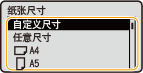

关于<任意尺寸>
如果您频繁需要更改要添加的纸张,需设置为<任意尺寸>;此举将减少每次更改设置所需的步骤数。在打印机驱动程序中的设置与添加纸张的尺寸有较大不同时,还可显示错误信息。<任意尺寸时供纸器纸张尺寸不匹配>
如果显示的纸张尺寸与添加的纸张尺寸不同,则可能无法正确添加纸张。请再次添加纸张。
 添加标准尺寸纸张时
添加标准尺寸纸张时
从<纸张尺寸>选择纸张尺寸。
 添加自定义尺寸纸张时
添加自定义尺寸纸张时
0UUY-024 0UW1-024 0YRY-02E 0X7F-02C 0X7H-02C 1100-02E 0X6E-02C 0X6W-02C 10XJ-02E 0X7C-02C 0X7A-02C 1106-02E 0WXY-02C 0X7E-02C 10YY-02E 10H3-02E 0WR6-02C 0WR7-02C 108A-02E 1116-02E 10H4-02E 0WR5-02C 0WR8-02C 0YWJ-02A 0YWH-02C 0YWR-02A 0YWK-02C 0YWE-02C 0YWF-02C 0YAS-02F
1 | 选择<自定义尺寸>。 |
2 | 指定<X>边和<Y>边的长度。 |

选择 <X>或<Y>,以使用数字键或  / / 指定各边的长度。 指定各边的长度。 通过将频繁使用的纸张尺寸注册至 <S1> 至 <S5> 按钮,可通过选择 <已注册尺寸> 对其进行调取。注册任意尺寸纸张(自定义尺寸纸张) | |
3 | 按<应用>。 |
 添加信封时
添加信封时
1 | 选择信封类型。  |
3
选择纸张类型。
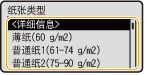

关于<任意尺寸>
如果需要频繁更改要添加的纸张,设置为<任意尺寸>;此举将减少每次更换设置所需的步骤数。然而,请注意,即使打印机驱动程序中的纸张类型设置与本机中实际添加的纸张类型之间出现不匹配,此设置仍会让本机执行打印。
在打印机驱动程序中的纸张类型设为[自动]时,本机以与纸张类型为[普通纸1]时相同的方式运行。
要检查纸张类型的详细设置,需选择<详细信息>  选择要检查的纸张类型。
选择要检查的纸张类型。
 选择要检查的纸张类型。
选择要检查的纸张类型。